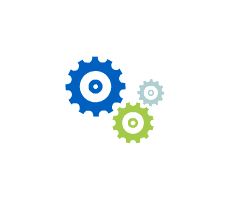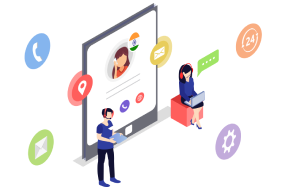
Tại tab Khách hàng trên module Facebook, nhà bán hàng có thể xem và chỉnh sửa một số thông tin của khách hàng.
Các mục liên quan:
a, Lưu hoặc Chỉnh sửa thông tin khách hàng
b, Báo xấu và xem lịch sử Báo xấu
c, Xem, chỉnh sửa, xóa Địa chỉ nhận hàng
d, Xem, chỉnh sửa, xóa Thông tin VAT
e, Thêm, xem lịch sử và xóa ghi chú khách hàng
=======
Khi quản lý bán hàng Facebook, chúng ta cần phải lưu lại thông tin của khách hàng để tạo đơn hàng và chăm sóc khách hàng. Trong quá trình trao đổi với khách hàng thông qua tin nhắn và bình luận, bạn có thể ghi lại thông tin của khách hàng tại mục Khách hàng ở bên phải màn hình.

Đối với những khách hàng đã được lưu thông tin trên hệ thống, bạn có thể chỉnh sửa thông tin khách hàng bằng cách nhấn chọn icon Chỉnh sửa.

Tiến hành chỉnh sửa thông tin trên cửa sổ hiện ra. Sau đó, nhấn chọn nút Lưu và đóng để lưu thông tin vừa thay đổi.

Chức năng báo xấu giúp đánh dấu những khách hàng có hành vi xấu, không thân thiện. Nhà bán hàng có thể báo xấu khách hàng với lý do tùy ý.
Để thực hiện báo xấu, trên tab Khách hàng, nhấn chọn nút Báo xấu.

Nhập lý do báo xấu và ấn nút Gửi.

Để xem lịch sử báo xấu khách hàng, nhấn chọn tab Khách hàng > Báo xấu.

Để xem danh sách địa chỉ nhận hàng (khác địa chỉ của khách hàng), nhấn chọn tab Khách hàng > Địa chỉ nhận hàng.

Nhà bán hàng có thể thực hiện chỉnh sửa hoặc xóa địa chỉ nhận hàng bằng cách nhấn chọn nút tương ứng.

Để xem Thông tin VAT, nhấn chọn tab Khách hàng > Thông tin VAT.

Nhà bán hàng có thể thực hiện chỉnh sửa hoặc xóa địa chỉ nhận hàng bằng cách nhấn chọn nút tương ứng.

Tính năng này hỗ trợ chủ shop theo dõi, quản lý ghi chú khách hàng:
Người bán hàng có thể thực hiện xóa ghi chú bằng cách ấn vào nút “Xóa”